win11电脑桌面图标一直闪烁如何处理 win11桌面图标闪烁怎么办
更新时间:2023-12-22 18:00:31作者:yang
当我们使用Win11电脑时,偶尔会遇到一个令人困扰的问题:桌面图标不停地闪烁,这个问题可能会使我们无法正常使用电脑,因此我们需要寻找解决方案。当Win11桌面图标闪烁时,我们应该如何处理呢?在本文中我们将讨论几种可能的解决方法,帮助您解决这个烦人的问题。无论是通过调整桌面设置还是通过更新驱动程序,我们将为您提供一些有用的技巧,帮助您恢复到一个稳定的桌面环境。
具体解决方法如下:
1、按下“win+r”组合键打开运行,输入“services.msc”,回车确定。
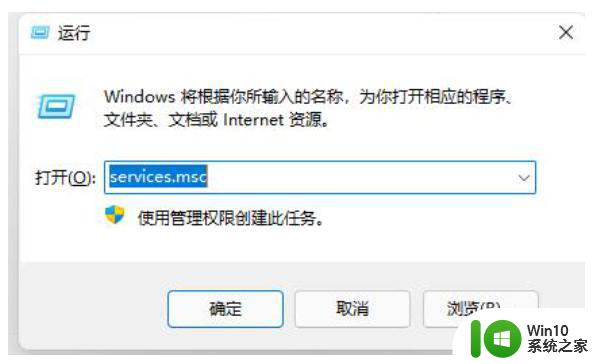
2、找到“problem reports control”服务,点击蓝色字体“停止”。
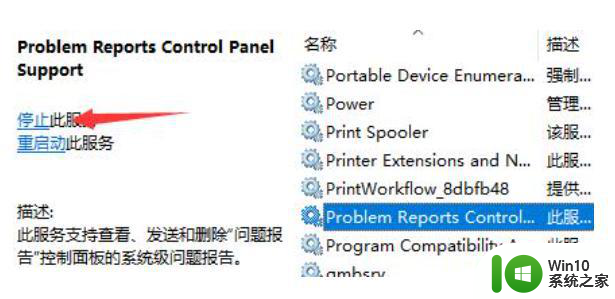
3、再找到其中的“Windows error reporting service”服务,也将其“停止”即可。
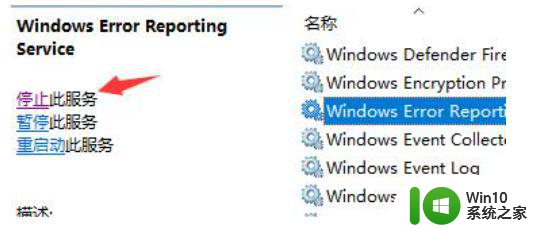
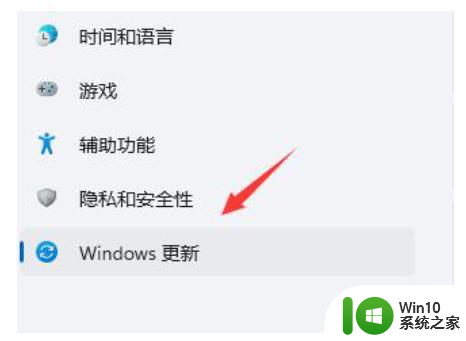
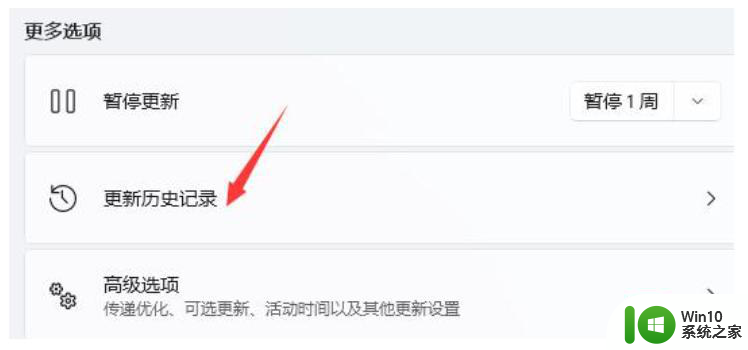
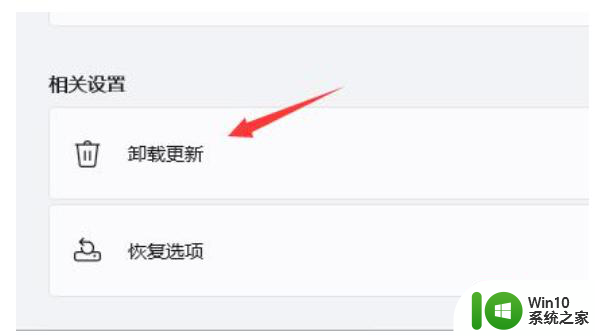
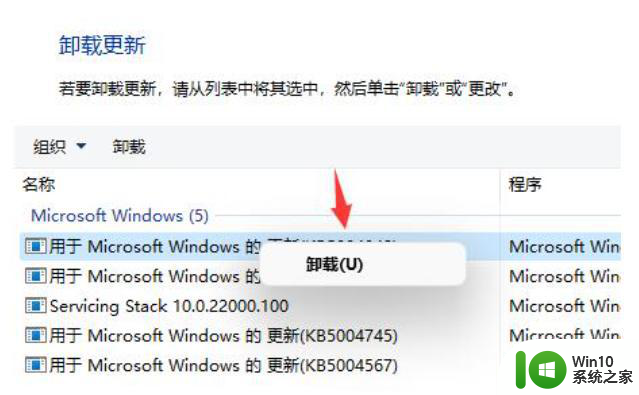
以上就是win11电脑桌面图标一直闪烁如何处理的全部内容,碰到同样情况的朋友们赶紧参照小编的方法来处理吧,希望能够对大家有所帮助。
win11电脑桌面图标一直闪烁如何处理 win11桌面图标闪烁怎么办相关教程
- win11电脑桌面图标闪烁不停怎么办 win11桌面图标一直闪烁怎么解决
- win11系统桌面一闪一闪一闪的解决办法 win11系统桌面闪烁频繁的原因和解决方法
- win11屏幕一直闪烁如何修复 win11闪烁不停怎么办
- win11壁纸切换闪屏原因 win11电脑切换桌面壁纸闪烁解决方法
- win11桌面图标盾牌如何去掉 win11电脑桌面图标盾牌怎么去掉
- win11桌面图标排列方法 如何在win11系统中整理桌面图标
- win11桌面图标怎么设置大小 win11如何调整桌面图标大小和间距
- win11桌面图标盾牌如何隐藏 win11桌面图标盾牌怎么消失
- Win11桌面图标怎么替换 Win11如何自定义桌面图标
- win11如何设置桌面图标 如何在win11上添加自定义桌面图标
- win11桌面如何显示此电脑图标 win11此电脑图标消失怎么找回
- win11桌面老是闪屏怎么处理 win11开机桌面老是闪屏怎么解决
- win11系统启动explorer.exe无响应怎么解决 Win11系统启动时explorer.exe停止工作如何处理
- win11显卡控制面板不见了如何找回 win11显卡控制面板丢失怎么办
- win11安卓子系统更新到1.8.32836.0版本 可以调用gpu独立显卡 Win11安卓子系统1.8.32836.0版本GPU独立显卡支持
- Win11电脑中服务器时间与本地时间不一致如何处理 Win11电脑服务器时间与本地时间不同怎么办
win11系统教程推荐
- 1 win11安卓子系统更新到1.8.32836.0版本 可以调用gpu独立显卡 Win11安卓子系统1.8.32836.0版本GPU独立显卡支持
- 2 Win11电脑中服务器时间与本地时间不一致如何处理 Win11电脑服务器时间与本地时间不同怎么办
- 3 win11系统禁用笔记本自带键盘的有效方法 如何在win11系统下禁用笔记本自带键盘
- 4 升级Win11 22000.588时提示“不满足系统要求”如何解决 Win11 22000.588系统要求不满足怎么办
- 5 预览体验计划win11更新不了如何解决 Win11更新失败怎么办
- 6 Win11系统蓝屏显示你的电脑遇到问题需要重新启动如何解决 Win11系统蓝屏显示如何定位和解决问题
- 7 win11自动修复提示无法修复你的电脑srttrail.txt如何解决 Win11自动修复提示srttrail.txt无法修复解决方法
- 8 开启tpm还是显示不支持win11系统如何解决 如何在不支持Win11系统的设备上开启TPM功能
- 9 华硕笔记本升级win11错误代码0xC1900101或0x80070002的解决方法 华硕笔记本win11升级失败解决方法
- 10 win11玩游戏老是弹出输入法解决方法 Win11玩游戏输入法弹出怎么办
win11系统推荐
- 1 win11系统下载纯净版iso镜像文件
- 2 windows11正式版安装包下载地址v2023.10
- 3 windows11中文版下载地址v2023.08
- 4 win11预览版2023.08中文iso镜像下载v2023.08
- 5 windows11 2023.07 beta版iso镜像下载v2023.07
- 6 windows11 2023.06正式版iso镜像下载v2023.06
- 7 win11安卓子系统Windows Subsystem For Android离线下载
- 8 游戏专用Ghost win11 64位智能装机版
- 9 中关村win11 64位中文版镜像
- 10 戴尔笔记本专用win11 64位 最新官方版